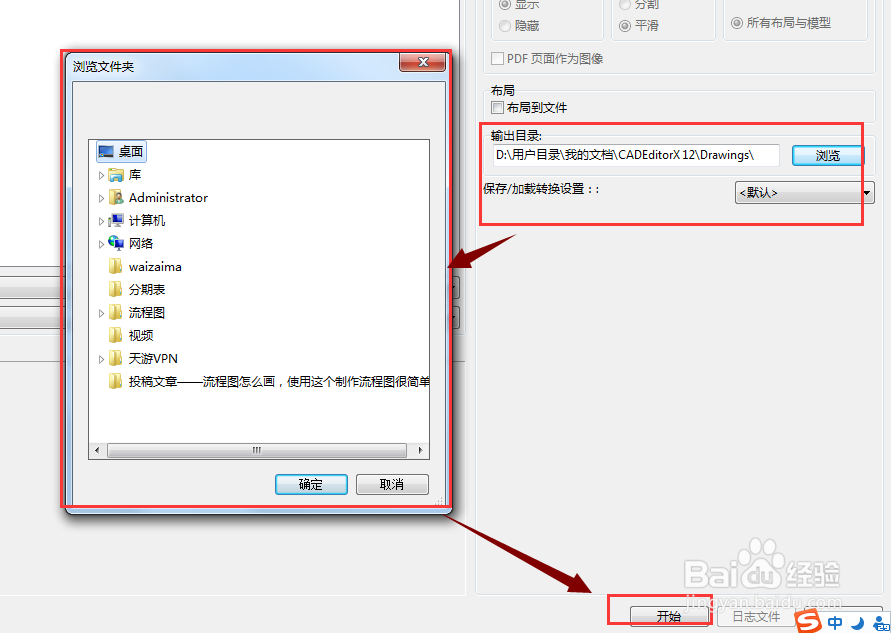DWG文件转PDF的详细操作
1、首先打开我们电脑上已经安装好的CAD编辑器软件。
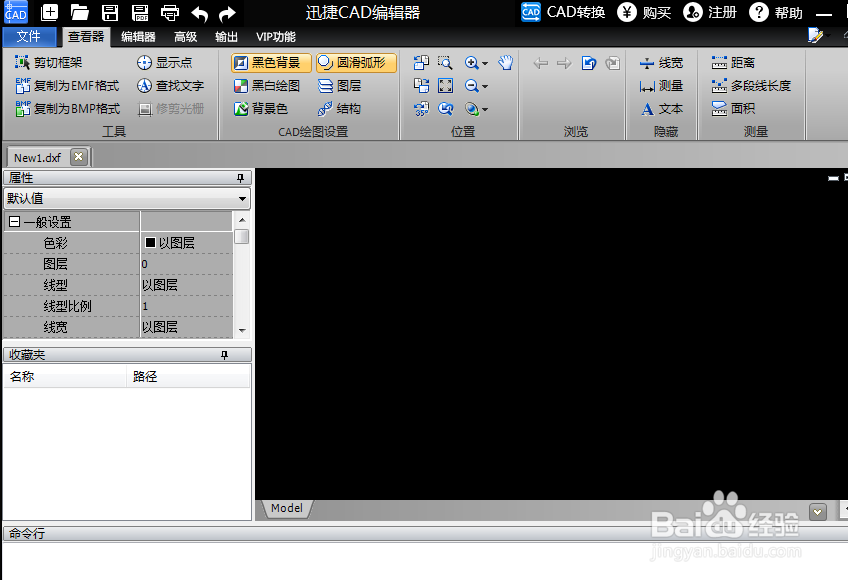
2、CAD编辑器软件打开之后,点击“文件”下的“批处理”按钮。
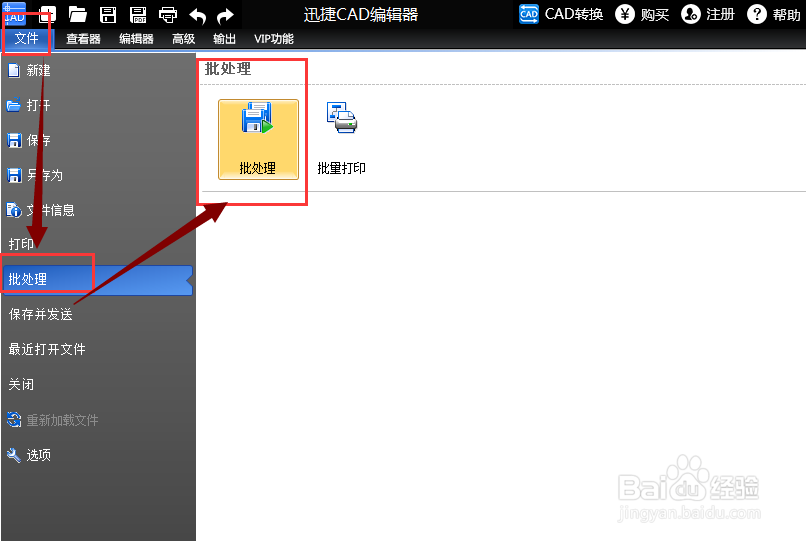
3、点击“批处理”之后,我们就会看到这么一个窗口界面。
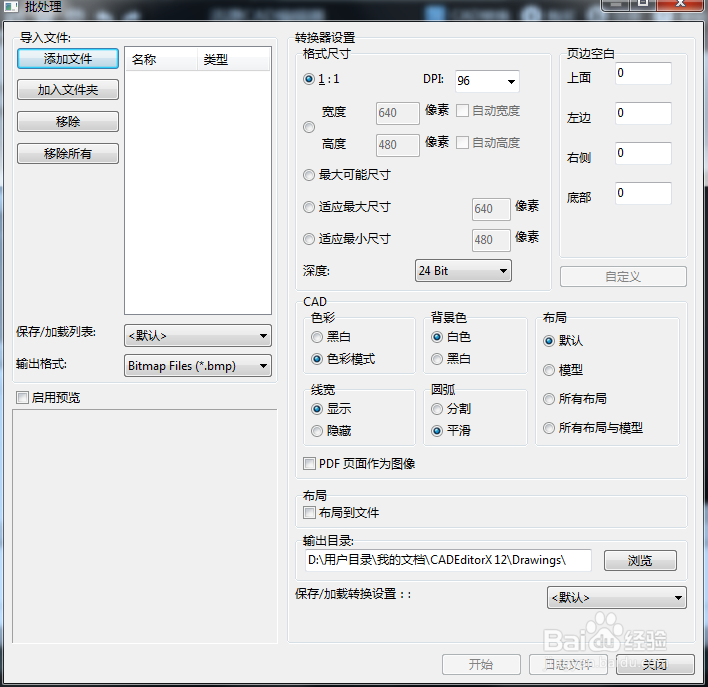
4、在批处理窗口中,点击右上角的“添加文件”,之后就会跟着出现一个小窗口,在这小窗口中找到DWG格式的文件,找到之后打开它。

5、文件添加好之后,点击“输出格式”在输出格式中找到PDF格式,并且选中它。

6、文件添加好了,格式设置好了,在批处理窗口中,右下角有个“浏览”的功能,点击它选择一个位置保存即将转换好的文件,最后点击“开始”就好了。